HOME > アプリ > iPadでの「Google Maps」の使い方 >
本ページ内には広告が含まれます

iPad Pro/Air/miniの「Googleマップ)」アプリでは、経路案内ウィジェットを追加することで、ロック画面からGoogleマップの経路(ルート)案内を確認することができます。
* バージョン4.30以降が必要です。
目次:
![]() Googleマップの経路案内ウィジェットを追加する
Googleマップの経路案内ウィジェットを追加する
![]() Googleマップアプリで経路(ルート)検索する
Googleマップアプリで経路(ルート)検索する
![]() ロック画面でGoogleマップの経路案内を表示する
ロック画面でGoogleマップの経路案内を表示する
iPadで「Googleマップ」アプリの経路案内"ウィジェット"を追加します。
1. iPadでウィジェットの編集画面を表示する
iPadのホーム画面を表示し、画面を右にスワイプします。画面下部の「編集」をタップして、ウィジェットの編集画面を表示します。
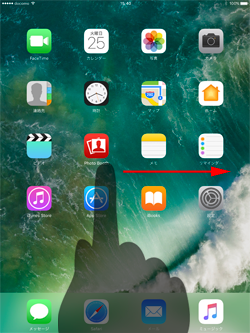
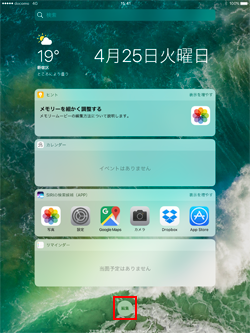
2. Googleマップの「経路案内」ウィジェットを追加する
iPadのウィジェット編集画面で「Googleマップ」の経路案内の「+」アイコンをタップします。経路案内ウィジェットを追加後、「完了」をタップして編集画面を閉じます。
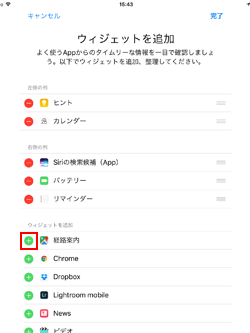
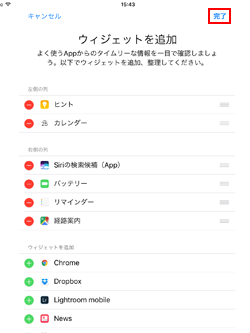
iPadの「Google Maps」アプリの経路検索画面で目的地や移動手段を指定して、経路(ルート)検索します。なお、追加した「経路案内」ウィジェットをタップすることでも「Google Maps」アプリの経路検索画面を表示できます。
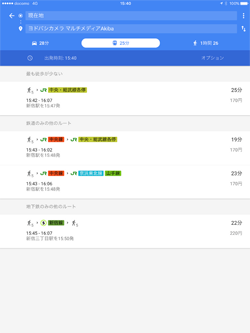
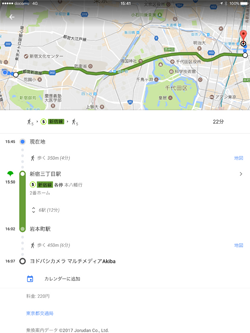
iPadの「Google Maps」アプリでは、お店や観光施設などの平均滞在時間を確認できます。お店や施設の詳細ページをスクロールして、混雑する時間帯欄の下部に、選択した場所の平均滞在時間が表示されます。
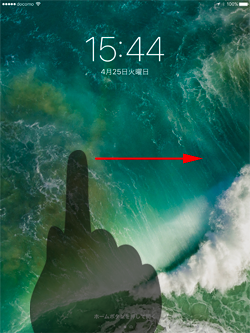
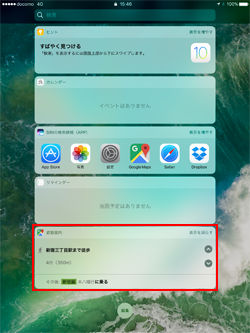
![]() 関連情報
関連情報
【Amazon】人気のiPhoneランキング
更新日時:2025/12/19 09:00
【Kindle】最大67%ポイント還元セール
更新日時:2025/12/19 20:00